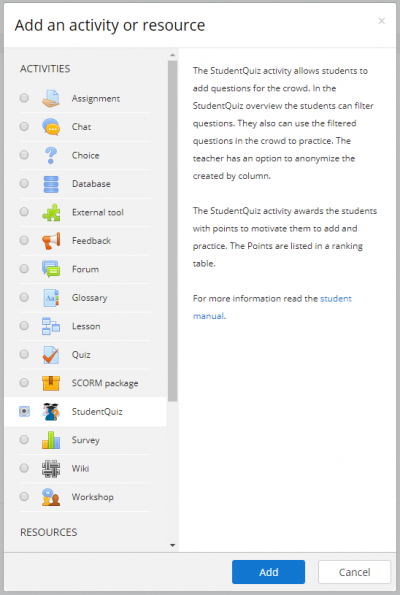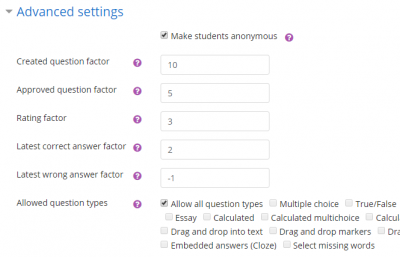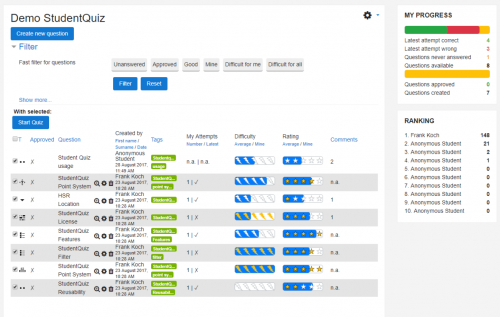Módulo StudentQuiz
| Módulo StudentQuiz | |
|---|---|
| Tipo | Activity |
| Conjunto | N/A |
| Descargas | https://moodle.org/plugins/mod_studentquiz |
| Problemas | https://github.com/frankkoch/moodle-mod_studentquiz/issues |
| Discusión | https://moodle.org/plugins/mod_studentquiz |
| Mantenedor(es) | Frank Koch |
| Nota del traductor: Al momento de escribir esta documentación (18 marzo 2018), las frases originales en idioma Inglés solamente estaban traducidas al Español de México, pero no se habían hecho las traducciones al Español internacional, por lo que posiblemente algunos usuarios tengan ciertas frases en el idioma inglés original y otras frases tengan una redacción diferente.. Por favor, si le es posible, ayúdenos con la Traducción en el sitio de AMOS, otras páginas muy importantes que denotan que faltan de traducir frases del Inglés, y después quite esta plantilla. |
| Nota del traductor: En el Español internacional se le llama cuestionario [sic] a la traducción de la palabra inglesa quiz, que en el Español de México se llama examen. No deben confundirse con el Módulo cuestionario (questionnaire). |
Los autores mantienen la documentación más actualizada en idioma inglés en https://studentquiz.hsr.ch/docs/ .
Esta documentación es para todos los interesados en el uso, gestión y desarrollo del plugin de ExamenEstudiante (StudentQuiz) para Moodle.
Introducción
ExamenEstudiante ( StudentQuiz) es un plugin adicional enlistado en el directorio oficial de plugins de Moodle. Mientras que el módulo estándar de Examen (cuestionario) de Moodle les permite a los profesores definir exámenes que serán contestados por los estudiantes con diferentes Tipos de preguntas, ExamenEstudiante (StudentQuiz) avanza un paso más adelante y les permite a los estudiantes contribuir al Banco de preguntas relacionadas con el curso. ExamenEstudiante (StudentQuiz) puede ser configurado para otorgar puntos por la contribución y por la participación por los estudiantes y les permite a los profesores el que puedan moderar el Banco de preguntas al aprobar las adecuadas o eliminar las preguntas inapropiadas o erróneas. ExamenEstudiante (StudentQuiz) les permite a los estudiantes el valorar y opcionalmente comentar las preguntas que hayan contestado, otorgándole al creador de la pregunta puntos adicionales.
ExamenEstudiante (StudentQuiz) proporciona filtros poderosos para permitirle a los estudiantes enfocarse en las preguntas en las que necesitan trabajar más.
Manual del profesor
Una vez que su administrador de Moodle haya instalado ExamenEstudiante, esta guía le explica como configurar una actividad ExamenEstudiante para añadirla a su curso, como puede Usted motivar y moderar a sus estudiantes para que contribuyan con preguntas al Banco de preguntas, las estadísticas que Usted puede obtener de las actividades de sus estudiantes y como Usted puede reciclar el Banco de preguntas de un curso en otro curso.
Configuración
Crear una actividad ExamenEstudiante
Crear una actividad ExamenEstudiante no es diferente a crear alguna otra actividad en Moodle. Vaya a su curso y allí deberá de Activar la edición. Elija la sección en donde desea la nueva actividad ExamenEstudiante y presione “+ Añadir una actividad o recurso” en el lado derecho.
Elija ExamenEstudiante (StudentQuiz) y presione “Añadir”. Dele un nombre apropiado a la nueva actividad. Las configuraciones avanzadas son importantes. Usted tiene algunas opciones que puede configurar.
Configure una actividad ExamenEstudiante
Anonimizar a los estudiantes
Esto evitará que los estudiantes vean los nombres de los autores de las preguntas. Sin embargo, los estudiantes podrán ver sus propios nombres en las preguntas que ellos hayan creado. Los profesores siempre verán los nombres de los creadores de las preguntas.
FActor de pregunta creada
Puntos por cada pregunta creada
Factor de pregunta aprobada
Puntos por cada pregunta aprobada
Factor de valoración
Puntos por cada estrella recibida
Factor por última respuesta correcta
Puntos por cada respuesta correcta en el último intento
Factor por última respuesta erronea
Puntos por cada respuesta erronea o parcialmente erronea en el último intento.
Tipos de preguntas permitidos
Aquí Usted puede especificar cuales Tipos de preguntas están permitidos.
Eliminando una actividad examenEstudiante
Quitar una actividad ExamenEstudiante puede hacerse de la misma forma que quitar cualquier otra actividad Moodle. Vaya a su curso y oprima el botón para Activar la edición. Elija la actividad ExamenEstudiante a eliminar y presione “Editar -> Eliminar”.
Moderar
Vista principal
En la vista principal, los estudiantes solamente pueden pre-visualizar, editar o eliminar sus propias preguntas. Los profesores, al contrario, pueden pre-visualizar, editar y eliminar todas las preguntas. Adicionalmente, la columna de aprobados se ha convertido en enlaces clickables, lo que le permite a los profesores aprobar y desaprobar preguntas.
Evaluar
Estadísticas
En el submenú “Estadísticas”, los profesores pueden ver sus propias estadísticas y las de la comunidad.
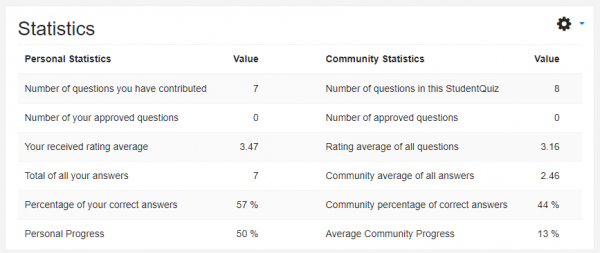
Ranking
En la página de “Ranking” los profesores pueden ver el progreso de todos los estudiantes, no solamente los 10 más altos que los estudiantes ven. Cada estudiante es mostrado con sus puntos totales, como son contribuidos los puntos y el progreso personal
.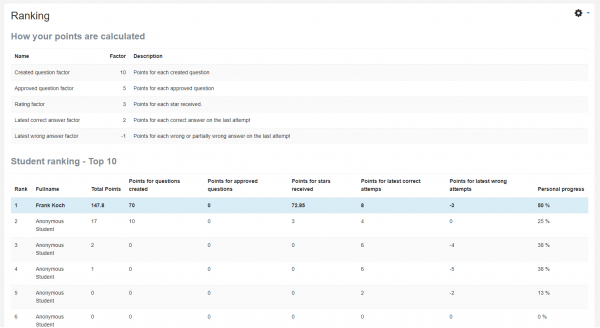
Reuse
Banco de preguntas
Como profesor, USted tiene acceso a todas las funciones del Banco de preguntas usando el banco de preguntas dentro de la actividad ExamenEstudiante.
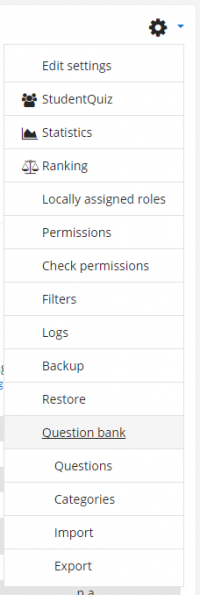
El propósito principal del [[Banco de preguntas] es darle una vista general de todas las preguntas, para que importe o exporte conjuntos completos de preguntas, y para posibilitar que pueda mover de categoría las preguntas. Esta vista no debería de usarse para editar preguntas, ya que no les notificará a los estudiantes sobre los cambios aplicados.
ExamenEstudiante carga todas sus preguntas a partir de su categoría de pregunta y sus subcategorías. Por lo tanto, Usted también puede mover preguntas y meterlas en subcategorías de la categoría de preguntas StudentQuiz para organizar las preguntas a su gusto.
Importante
Use el banco de preguntas dentro de la actividad ExamenEstudiante, poruqe de lo contrario Usted no estará en el contexto de StudentQuiz y Usted no podrá ver sus categorías de preguntas.
Manual del estudiante
Practicar
...
Contribuir
...
Puntaje
...
Manual del administrador
Instalación
Descargue StudentQuiz desde el directorio de plugins de Moodle e instálelo al ir a la página ‘Administración del sitio -> Plugins -> Instalar plugins’.
Usted puede probar ExamenEstudiante sin instalarlo en la página de demostración del autor .
Actualización
Manualmente, con los mismos pasos que para la instalación.
Moodle también le indica cuando aparecen nuevas versiones de sus plugins si vista ‘Administración del sitio > Notificaciones’
| Nota: Importante: Le recomendamos encarecidamente que lea la información en idioma inglés en las release notes en GitHub para mayor información acerca de los cambios en este plugin. |
Configuración
Usted puede configurar los puntos usados por la tabla de ranking, pero estos valores son simplemente los valores por defecto para el sitio. El profesor siempre puede anularlos cuando crea o edita un ExamenEstudiante.
Para más información acerca de l atabla de ranking, vea la sección sobre Evaluación en el Manual de Profesor y la sección sobre Puntajes del Manual del Estudiante.
Desinstalación
Importante:
Nota: Urgente de Traducir. ¡ Anímese a traducir esta muy importante página !. ( y otras páginas muy importantes que urge traducir)
Make sure all the questions have been backed up! One way to do this is to export them usind the moodle question bank, as removing or uninstalling the StudentQuiz activity also removes all questions in the same context.
To uninstall the StudentQuiz Activity follow the navigation as follows: “Site administration -> Plugins -> Plugins overview”
Look for StudentQuiz and click “Uninstall”.
If “Uninstall” is not available, it means you’re using the deprecated StudentQuiz Question Behaviour plugin prior to StudentQuiz 3.0. Remove the Question Behaviour plugin by deleting the directory your_moodle_directory/question/behaviour/studentquiz.